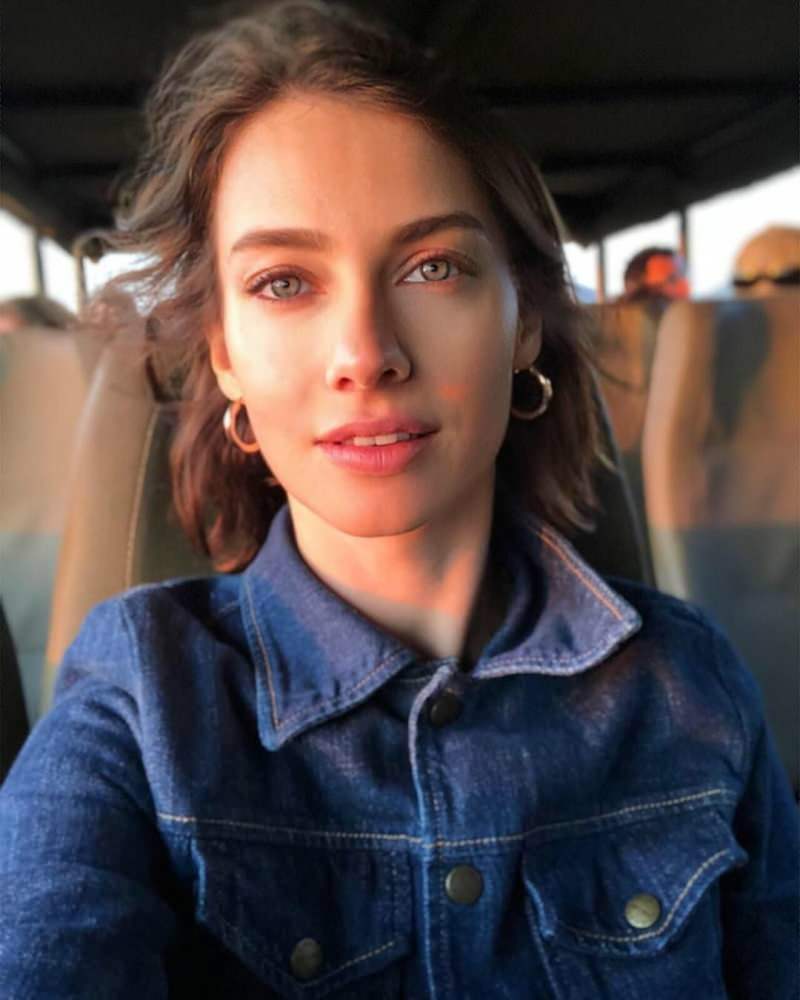Selvom Apple-brugere ikke kan lide at indrømme det, er Mac'er modtagelige for ondsindede angreb. Windows-brugere har i lang tid vidst, hvor vigtigt det er at aktivere Windows Firewall. Der er også en software Firewall indbygget i OS X. Sådan aktiveres det.
Selvom Apple-brugere ikke kan lide at indrømme det, er Mac'er modtagelige for ondsindede angreb. Windows-brugere har i lang tid vidst, hvor vigtigt det er at aktivere og administrere Windows Firewall. Der er også en software Firewall indbygget i OS X. Sådan aktiveres det.
OS X Firewall overvåger både indgående og udgående forbindelser til internettet. Her aktiverer jeg firewall i Mac OS X 10.7.3 Lion. Men processen er stort set den samme i tidligere versioner af OS X.
Klik først på Apple-ikonet på menulinjen, og vælg Systemindstillinger.
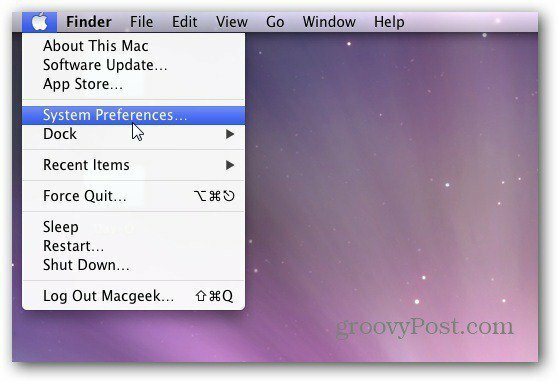
Alternativt kan du starte Systemindstillinger fra Dock.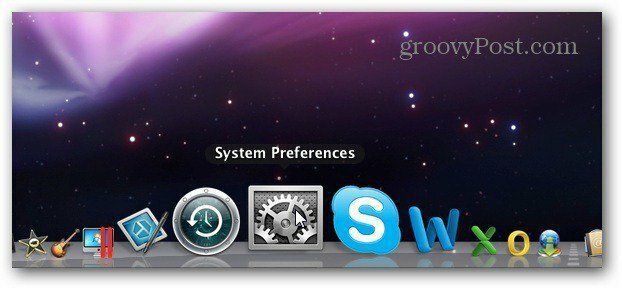
Skærmbilledet Systemindstillinger åbnes. Klik på Sikkerhed og privatliv i den personlige række.
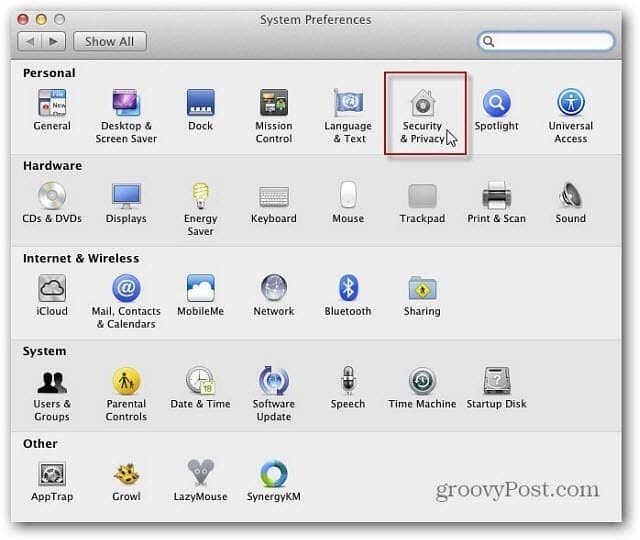
Klik på fanen Firewall, og klik derefter på Start-knappen for at tænde den.
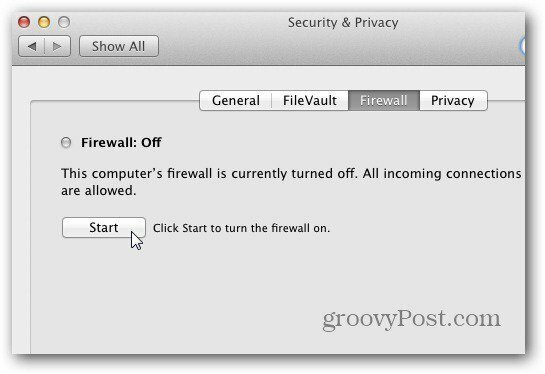
Hvis du ikke har aktiveret firewall i OS X før, vil du modtage en masse meddelelser, der ligner den nedenunder. Vælg, om forbindelsen til internettet skal tillades eller afvises. I dette tilfælde er det Dropbox, så jeg ved, at jeg kan tillade det.
Hvis du nogensinde er i tvivl om en applikation eller proces, der prøver at oprette forbindelse til eller fra internettet, skal du klikke på Afvis. Undersøg derefter appen for at finde ud af, om den er sikker eller ikke. Mange gange forsøger ondsindet software at ringe hjem. Det betyder, at de slemme fyre modtager dine data og kan bruge din maskine som en zombie-computer til at inficere andre maskiner.
Mens du modtager en masse af disse typer meddelelser i starten, husker firewall dine valg, og du behøver ikke at godkende en ansøgning, hver gang den kører.
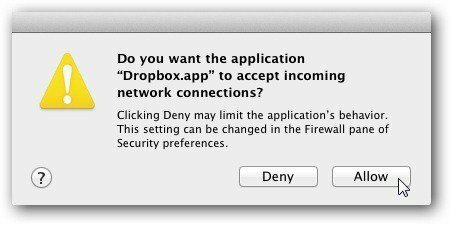
Klik på knappen Avanceret for at se, hvad der i øjeblikket kører og tillades forbindelser gennem firewall. Hvis du er paranoid, kan du låse den ned og blokere alle indgående forbindelser. Eller lad automatisk underskrevet software modtage indgående forbindelser. Forudsat at softwaren har en gyldig certifikatmyndighed, kan der fås adgang til tjenester fra Internettet. Hvis du aktiverer Stealth Mode, svarer din Mac overhovedet ikke på pakkeanmodninger. Ikke engang en Ping-anmodning.
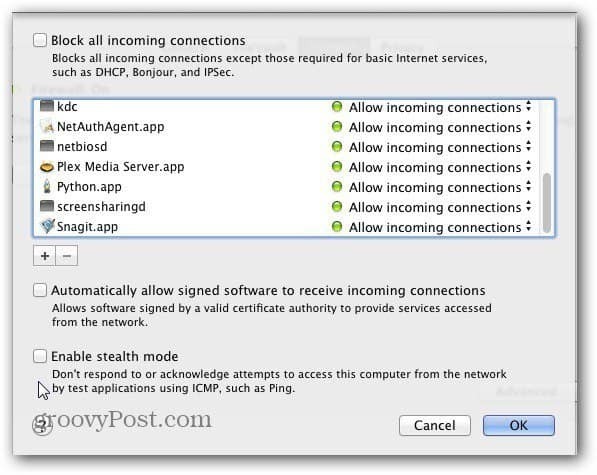
Standardindstillingerne er fine for den gennemsnitlige bruger. De vigtigste grunde til at aktivere Firewall er, hvis du ikke står bag en router på et hjemmenetværk. Eller hvis du tilslutter dig et kontor eller et offentligt netværk med flere computere. Du ved ikke, hvad der er på andre folks maskiner, så det er godt at have det ekstra lag beskyttelse, som Firewall giver. Hvis du logger på et offentligt WiFi-hotspot, anbefaler jeg stærkt, at du tænder for det som en del af din sikkerhedsstrategi.
Efterhånden som iOS bliver mere populær, er Mac'er også. Generelt er Mac'er ikke tilbøjelige til de typer angreb, vi har set på Windows, men du kan aldrig være for sikker. Når firewall er aktiveret, især på et offentligt netværk, får du ro i sindet.